ホストファイルは、次の場所にあるシステムファイルです。Windows、Linux、およびmacOS。 3つすべてのオペレーティングシステムで、ほぼ同じ目的を果たします。ドメインをIPアドレスにマッピングします。 Hostsファイルに触れたことがない場合、質問をするのはドライブ上の空のTXTファイルだけである可能性があります。 Hostsファイルを変更する必要があるのはなぜですか?このファイルに何かを追加または削除するとどうなりますか?
Hostsファイルは、昔の遺物ですインターネット。 DNSが問題ではなかった頃、これらのファイルはドメインをIPに変換したものでした。厳密に言えば、これらはもはや必要ではありませんが、ネットワーキングで使用するために、大部分はまだ保持されています。現在一般的にHostsファイルを使用しているのは、特定のドメインをブロックすることです。ただし、ホストファイルはWebサイトのリダイレクト、ネットワーク上のデバイスの命名などに使用できます。ホストファイルは基本的にDNSが行うことを行います。つまり、ドメインとIPアドレスを与えると、ブラウザーでドメインを入力すると、ホストファイルはどのIPを送信するかを認識します。
ホストファイルの変更
次の方法を使用して、Windows 7、8 / 8.1、および10でホストファイルを変更できます。同じルールが適用されます。ホストファイルを変更するには管理者権限が必要です。
ホストファイルの場所
次の場所に移動して、「hosts」という名前のファイルを探します。
C:WindowsSystem32driversetc
最後にTXT拡張子が追加されることはありませんが、単純なテキストファイルです。ファイルを開くには、ファイルを右クリックし、開くアプリとしてメモ帳を選択します。

hostsファイルを変更する前に、それは良いですどこかにバックアップすることをお勧めします。このファイルを変更しても深刻な問題が発生することはまれです。せいぜい、特定のWebサイトへのアクセスに問題を引き起こす可能性があります。とにかく、問題を軽減する最も簡単な方法は、バックアップを作成することです。ホストファイルを頻繁に変更する場合は、各バージョンのバックアップを保存することをお勧めします。
ドメインを追加
ホストファイルにドメインを追加するには、ドメイン名とそのIPアドレスが必要です。
構文:
IP Address Domain Name
例:
91.198.174.192 www.wikipedia.org
httpまたはhttpsを追加しないでくださいドメイン名。この行をhostsファイルに追加し、変更を保存して、ブラウザーを再起動するだけです。パブリックIPを使用してWebサイトをマップするか、プライベートIPアドレスを使用してネットワークシステムまたはサーバーをそのネットワークアドレスにマップできます。
ブロックドメイン
ドメインをブロックするには、ドメインのみが必要です。ドメインを独自のシステムにリダイレクトします。 hostsファイルを開き、localhostが含まれるコメントを探します。これがあなたのシステムです。
構文:
Localhost Address Domain Name
例:
127.0.0.1 www.wikipedia.org
変更を保存し、ブラウザを再起動します。プロキシを使用して、hostsファイルによってブロックされたドメインをバイパスできます。
デフォルトホストファイルWindows 10
以下は、Windows 10上の変更されていないhostsファイルの内容です。
# Copyright (c) 1993-2009 Microsoft Corp. # # This is a sample HOSTS file used by Microsoft TCP/IP for Windows. # # This file contains the mappings of IP addresses to host names. Each # entry should be kept on an individual line. The IP address should # be placed in the first column followed by the corresponding host name. # The IP address and the host name should be separated by at least one # space. # # Additionally, comments (such as these) may be inserted on individual # lines or following the machine name denoted by a "#" symbol. # # For example: # # 102.54.94.97 rhino.acme.com # source server # 38.25.63.10 x.acme.com # x client host # localhost name resolution is handled within DNS itself. # 127.0.0.1 localhost # ::1 localhost
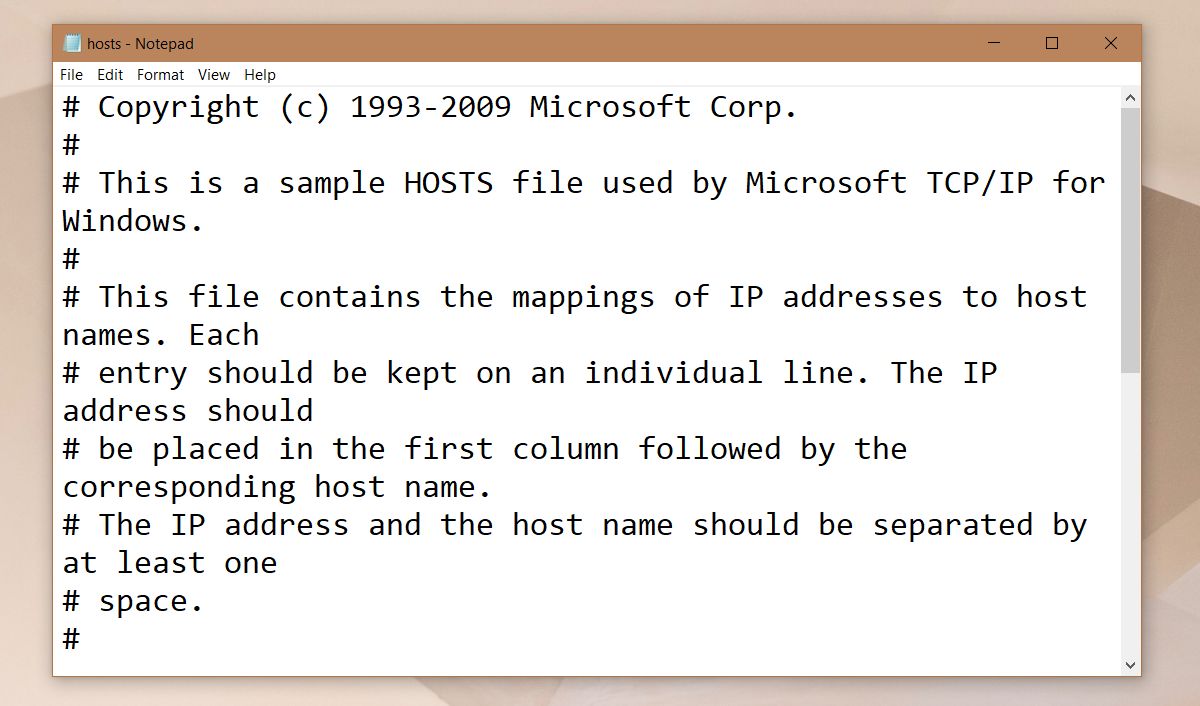
ホストファイルツール
hostsファイルを変更するアプリはたくさんあります。 基本的には、メモ帳だけでできることのGUIを提供します。 hostsファイルの変更に不安がある場合は、これらのツールのいずれかを使用できます。信頼性の高いものを使用し、後で安全のために変更を比較してください。


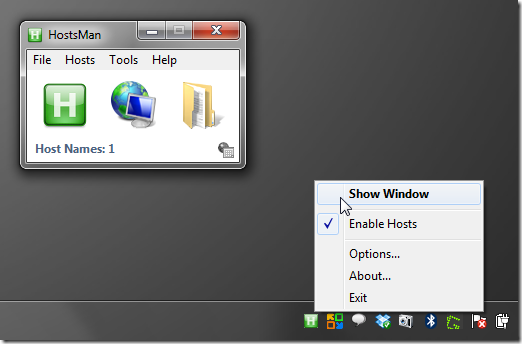
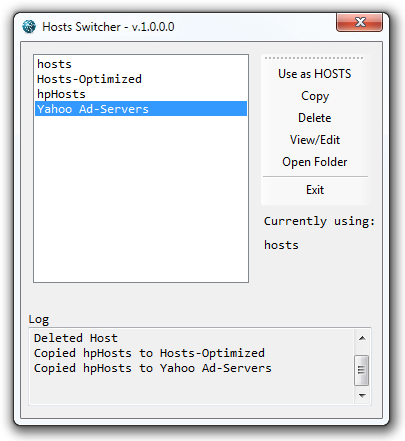









コメント